Портативная (Portable) или переносная,автономная программа не устанавливается в систему и может запускаться со съемного диска,например флешки. Есть специальный софт для преобразовании установленной программы на компьютере в портативную версию,но это можно сделать и с помощью архиваторов (WinRAR и 7-Zip),которые обычно установлены уже. Если их нет,то можно скачать с официальных сайтов для вашей системы: Есть специальный софт для преобразовании установленной программы на компьютере в портативную версию,но это можно сделать и с помощью архиваторов (WinRAR и 7-Zip),которые обычно установлены уже. Если их нет,то можно скачать с официальных сайтов для вашей системы:
WinRAR 7-Zip 7-Zip Теперь выберем приложение,которое хотим сделать портативным (покажу на примере Lightshot),оно должно быть установлено на компьютере. Теперь выберем приложение,которое хотим сделать портативным (покажу на примере Lightshot),оно должно быть установлено на компьютере.
1) Для корректного изображения кнопки запуска нашей будущей переносной программы,нам нужен ее значок (иконка). Кликаем правой кнопкой по ярлыку и выбираем «Расположение файла»: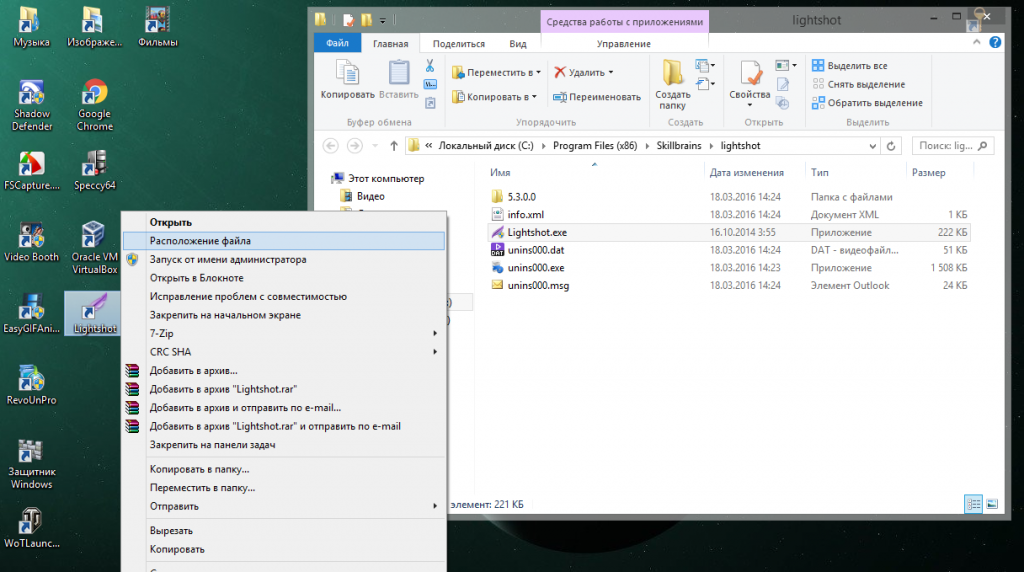 Если в папке,где расположена программа,не найдем файл с расширением: Если в папке,где расположена программа,не найдем файл с расширением:
.ico
то выбираем файл с расширением:
.exe
и переносим его на рабочий стол: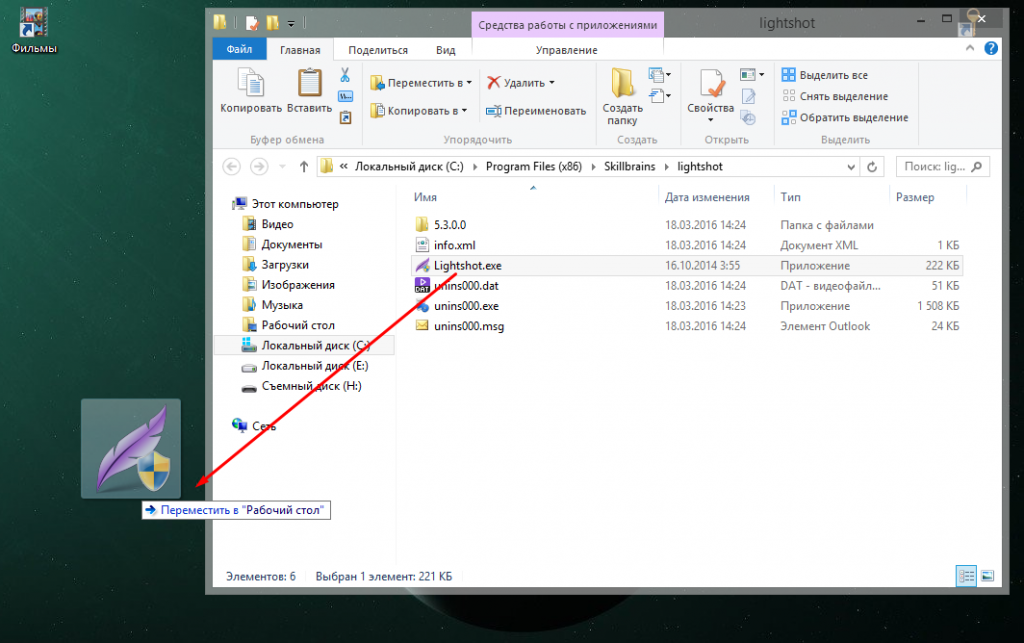 Щелкнув по нему правой кнопкой мыши из контекстного меню выбираем «7-Zip» и «Распаковать в …»: Щелкнув по нему правой кнопкой мыши из контекстного меню выбираем «7-Zip» и «Распаковать в …»: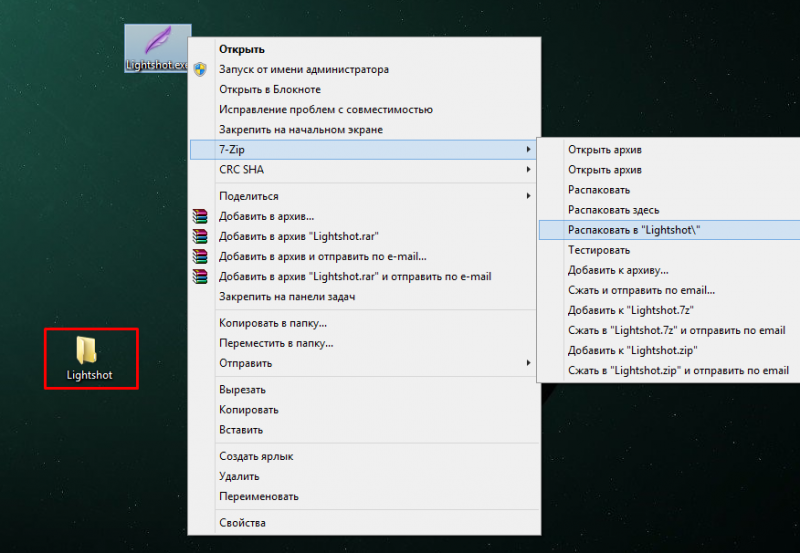 На рабочем столе появится папка,в которой мы найдем,нужные нам файлы (иконки приложения).Пока оставим эту папку в покое,т.к. она нам пригодится в самом конце: На рабочем столе появится папка,в которой мы найдем,нужные нам файлы (иконки приложения).Пока оставим эту папку в покое,т.к. она нам пригодится в самом конце: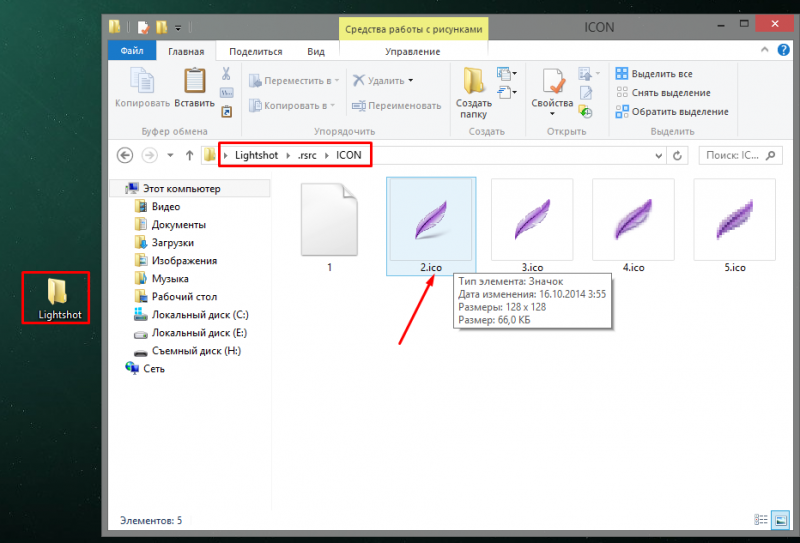 2) Вернем файл с рабочего стола обратно в папку с программой и выделив все в ней,кроме вложений с 2) Вернем файл с рабочего стола обратно в папку с программой и выделив все в ней,кроме вложений с
unins
в меню выбираем «Добавить в архив»: Далее все настройки пойдут в WinRAR: Далее все настройки пойдут в WinRAR:
3) Во вкладке «Общие» ставим галочки на «Создать SFX-архив» и «Создать непрерывный архив»,а метод сжатия — «Максимальный»: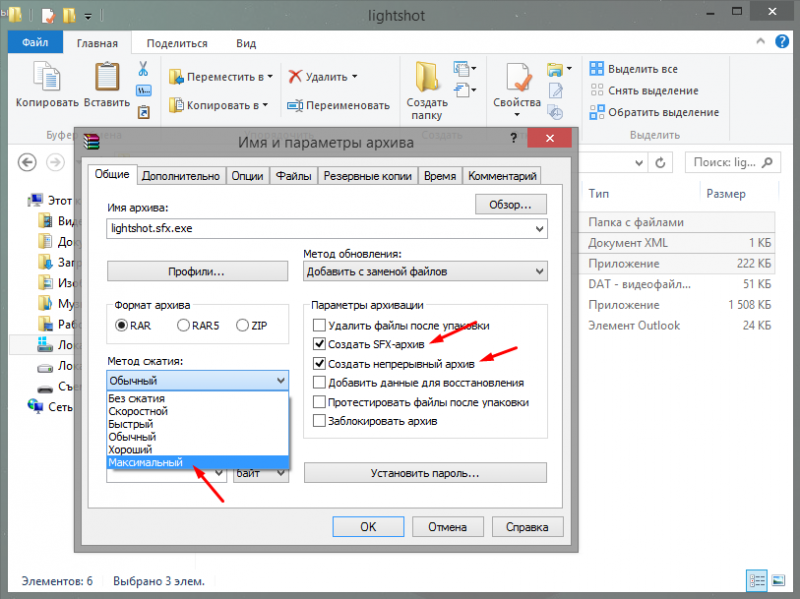 4) Во вкладке «Дополнительные»,жмем кнопку «Параметры SFX» и в выпавшем окошки ставим «1» в пустом поле (это название временной папки и что впишем не имеет разницы),а ниже отмечаем «Создать в текущей папке»: 4) Во вкладке «Дополнительные»,жмем кнопку «Параметры SFX» и в выпавшем окошки ставим «1» в пустом поле (это название временной папки и что впишем не имеет разницы),а ниже отмечаем «Создать в текущей папке»: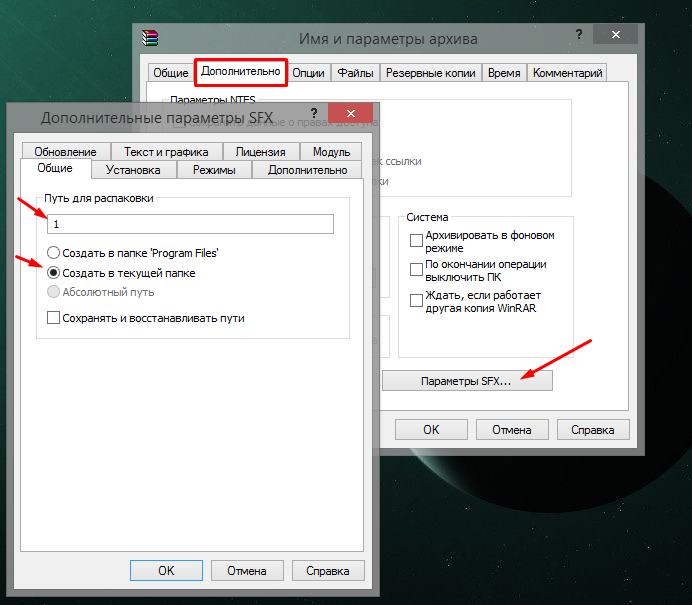 5) Рядом в вкладке «Установка» вводим команду запуска приложения (будет запускаться портативная программа при нажатии на ее ярлык),тот файл,что мы мучили вначале: 5) Рядом в вкладке «Установка» вводим команду запуска приложения (будет запускаться портативная программа при нажатии на ее ярлык),тот файл,что мы мучили вначале:
.exe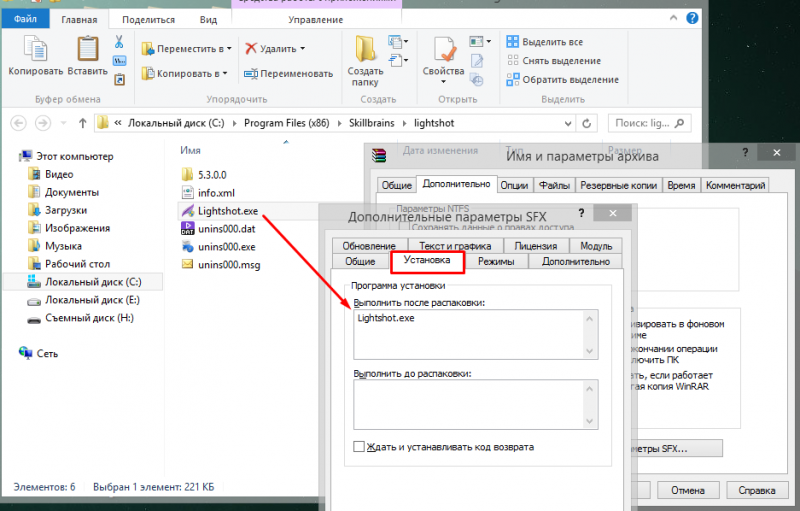
6) Следующая вкладка «Режимы»,тут отмечаем галочкой «Распаковать во временную папку» и «Скрыть все» (чтобы лишнее нам глаза не мозолило):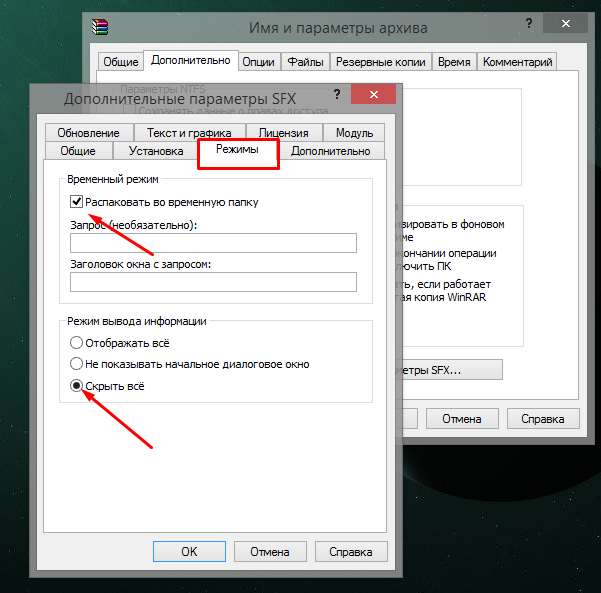 7) Ну и наконец переходим во вкладку «Текст и графика»,где внизу «Загрузить значок SFX из файла» жмем «Обзор» и находим нашу папку,созданную в первом пункте,а там выбираем иконку программы: 7) Ну и наконец переходим во вкладку «Текст и графика»,где внизу «Загрузить значок SFX из файла» жмем «Обзор» и находим нашу папку,созданную в первом пункте,а там выбираем иконку программы: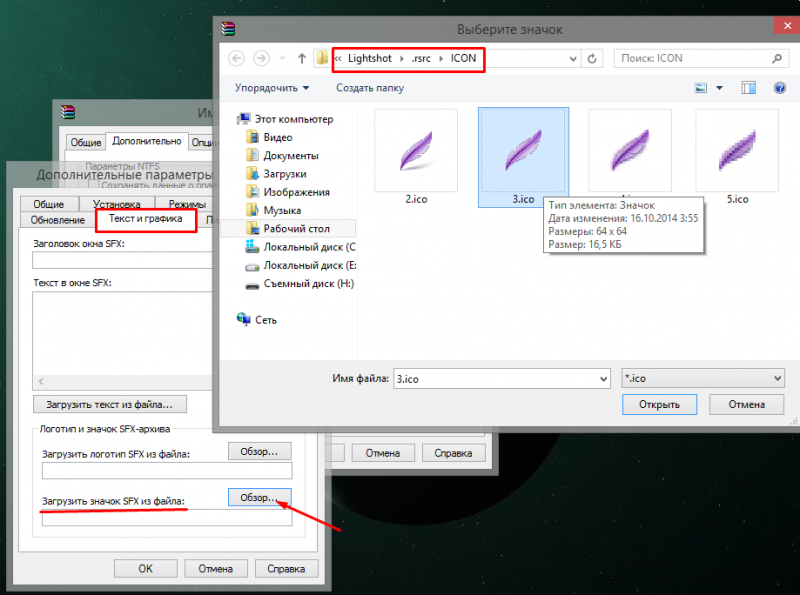 В принципе,последний и первый пункты нужны для красоты отображения,а чтобы быстрей сделать портативную версию программы,можно без них обойтись. Далее во всех окнах жмем «Да» и после окончания преобразования,наша портативная версия появится в той же папке,где находится установленная программа с расширением В принципе,последний и первый пункты нужны для красоты отображения,а чтобы быстрей сделать портативную версию программы,можно без них обойтись. Далее во всех окнах жмем «Да» и после окончания преобразования,наша портативная версия появится в той же папке,где находится установленная программа с расширением
.sfx
Теперь можно переносить программу на съемное устройство и пользоваться на любом компьютере,запуская прямо от туда: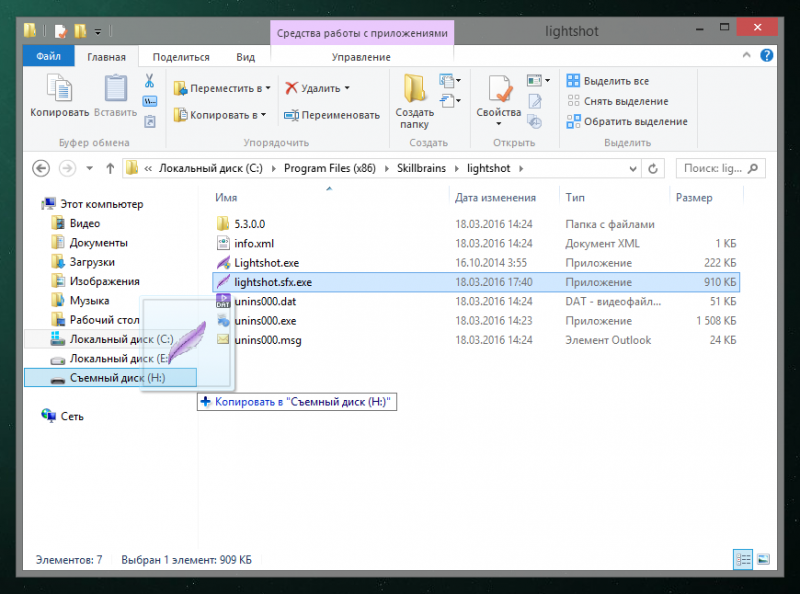
|